InTemp CX502 एकल उपयोग तापमान डेटा लॉगर निर्देश मैनुअल

1 व्यवस्थापक: एक InTempConnect® खाता सेट करें।
नोट: यदि आप लॉगर का उपयोग केवल InTemp ऐप के साथ कर रहे हैं, तो चरण 2 पर जाएं।
नये प्रशासक: निम्नलिखित सभी चरणों का पालन करें।
केवल नया उपयोगकर्ता जोड़ना: केवल चरण c और d का पालन करें।
- a. intempconnect.com पर जाएं और एडमिनिस्ट्रेटर अकाउंट बनाने के लिए दिए गए निर्देशों का पालन करें। आपको अकाउंट सक्रिय करने के लिए एक ईमेल प्राप्त होगा।
- b. intempconnect.com में लॉग इन करें और उन उपयोगकर्ताओं के लिए भूमिकाएँ जोड़ें जिन्हें आप खाते में जोड़ना चाहते हैं। सिस्टम सेटअप मेनू से भूमिकाएँ चुनें। भूमिका जोड़ें पर क्लिक करें, विवरण दर्ज करें, भूमिका के लिए विशेषाधिकार चुनें और सहेजें पर क्लिक करें।
- सी. अपने InTempConnect खाते में उपयोगकर्ता जोड़ने के लिए सिस्टम सेटअप मेनू से उपयोगकर्ता चुनें। उपयोगकर्ता जोड़ें पर क्लिक करें और उपयोगकर्ता का ईमेल पता और पहला और अंतिम नाम दर्ज करें। उपयोगकर्ता के लिए भूमिकाएँ चुनें और सहेजें पर क्लिक करें।
- डी। नए उपयोगकर्ताओं को अपने उपयोगकर्ता खातों को सक्रिय करने के लिए एक ईमेल प्राप्त होगा।
2 InTemp ऐप डाउनलोड करें और लॉग इन करें।
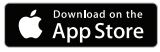
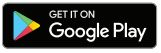
- एक। फ़ोन या टैबलेट पर InTemp डाउनलोड करें।
- बी। ऐप खोलें और संकेत मिलने पर डिवाइस सेटिंग्स में ब्लूटूथ® सक्षम करें।
- सी. InTempConnect उपयोगकर्ता: InTempConnect उपयोगकर्ता स्क्रीन से अपने InTempConnect खाते के ईमेल और पासवर्ड से लॉग इन करें। InTemp ऐप केवल उपयोगकर्ता: स्टैंडअलोन उपयोगकर्ता स्क्रीन पर बाईं ओर स्वाइप करें और खाता बनाएँ पर टैप करें। खाता बनाने के लिए फ़ील्ड भरें और फिर स्टैंडअलोन उपयोगकर्ता स्क्रीन से लॉग इन करें।
3 लकड़हारा कॉन्फ़िगर करें।
महत्वपूर्ण: लॉगिंग शुरू होने के बाद आप CX502 लॉगर्स को पुनः आरंभ नहीं कर सकते। जब तक आप इन लॉगर्स का उपयोग करने के लिए तैयार न हों, तब तक इन चरणों को जारी न रखें।
InTempConnect उपयोगकर्ता: लॉगर को कॉन्फ़िगर करने के लिए पर्याप्त विशेषाधिकारों की आवश्यकता होती है। व्यवस्थापक या आवश्यक विशेषाधिकार वाले लोग कस्टम प्रो भी सेट कर सकते हैंfiles और ट्रिप जानकारी फ़ील्ड। इन चरणों को पूरा करने से पहले ऐसा करें। यदि आप InTempVerifyTM ऐप के साथ लॉगर का उपयोग करने की योजना बनाते हैं, तो आपको एक प्रो बनाना होगाfile InTempVerify सक्षम के साथ। विवरण के लिए intempconnect.com/help देखें।
केवल InTemp ऐप उपयोगकर्ता: लकड़हारे में प्रीसेट प्रो शामिल हैfileएस। एक कस्टम समर्थक स्थापित करने के लिएfileइन चरणों को पूरा करने से पहले सेटिंग्स आइकन पर टैप करें और CX500 लॉगर पर टैप करें। a. लॉगर को जगाने के लिए उस पर बटन दबाएँ।
बी. ऐप में डिवाइस आइकन पर टैप करें। सूची में लॉगर को ढूंढें और उससे कनेक्ट करने के लिए उसे टैप करें। यदि आप कई लॉगर के साथ काम कर रहे हैं, तो उसे सूची में सबसे ऊपर लाने के लिए लॉगर पर बटन को फिर से दबाएँ। यदि लॉगर दिखाई नहीं देता है, तो सुनिश्चित करें कि यह आपके डिवाइस की सीमा के भीतर है।
c. कनेक्ट होने के बाद, कॉन्फ़िगर पर टैप करें। कोई विकल्प चुनने के लिए बाएँ और दाएँ स्वाइप करें
लकड़हारा समर्थकfile. लकड़हारा के लिए एक नाम टाइप करें. चयनित प्रो को लोड करने के लिए स्टार्ट पर टैप करेंfile लॉगर में। InTempConnect उपयोगकर्ता: यदि यात्रा जानकारी फ़ील्ड सेट अप की गई हैं, तो आपको अतिरिक्त जानकारी दर्ज करने के लिए कहा जाएगा। जब काम पूरा हो जाए तो ऊपरी दाएँ कोने में स्टार्ट पर टैप करें।
4 लॉगर को तैनात करें और प्रारंभ करें.
महत्वपूर्ण: लॉगिंग शुरू होने के बाद आप CX502 लॉगर्स को पुनः आरंभ नहीं कर सकते। जब तक आप इन लॉगर्स का उपयोग करने के लिए तैयार न हों, तब तक इस चरण को जारी न रखें।
लकड़हारा को उस स्थान पर तैनात करें जहां आप तापमान की निगरानी करेंगे। जब आप लॉगिंग शुरू करना चाहते हैं (या यदि आपने एक कस्टम प्रो चुना है तो लॉगर पर बटन को 4 सेकंड के लिए दबाएंfile, समर्थक में सेटिंग्स के आधार पर लॉगिंग शुरू हो जाएगीfile). नोट: आप CX गेटवे के माध्यम से InTempConnect से भी लॉगर को कॉन्फ़िगर कर सकते हैं। देखें intempconnect.com/help जानकारी के लिए।
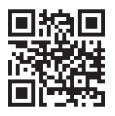
लॉगर और इनटेम्प सिस्टम का उपयोग करने के बारे में अधिक जानकारी के लिए, बाईं ओर दिए गए कोड को स्कैन करें या पर जाएँ intempconnect.com/help.
⚠ चेतावनी: 85 डिग्री सेल्सियस (185 डिग्री फारेनहाइट) से ऊपर खुली, भस्म, गर्मी न काटें, या लिथियम बैटरी को रिचार्ज न करें। अगर लॉगर अत्यधिक गर्मी या ऐसी स्थितियों के संपर्क में आता है जो बैटरी केस को नुकसान पहुंचा सकती है या नष्ट कर सकती है, तो बैटरी फट सकती है। लकड़हारे या बैटरी को आग में न जलाएं। बैटरी की सामग्री को पानी के संपर्क में न आने दें। लिथियम बैटरी के लिए स्थानीय नियमों के अनुसार बैटरी का निपटान करें।
5 लॉगर डाउनलोड करें.
InTemp ऐप का उपयोग करके, लॉगर से कनेक्ट करें और डाउनलोड पर टैप करें। ऐप में एक रिपोर्ट सहेजी गई है। ऐप में रिपोर्ट आइकन पर टैप करें view और डाउनलोड की गई रिपोर्ट साझा करें। एक साथ कई लॉगर डाउनलोड करने के लिए, डिवाइस टैब पर बल्क डाउनलोड पर टैप करें।
InTempConnect उपयोगकर्ता: डाउनलोड करने के लिए विशेषाधिकारों की आवश्यकता होती है, पूर्वview, और ऐप में रिपोर्ट साझा करें। जब आप लॉगर डाउनलोड करते हैं तो रिपोर्ट डेटा स्वचालित रूप से InTempConnect पर अपलोड हो जाता है। कस्टम रिपोर्ट बनाने के लिए InTempConnect में लॉग इन करें (विशेषाधिकारों की आवश्यकता है)।
नोट: आप CX गेटवे या InTempVerify ऐप का उपयोग करके भी लॉगर डाउनलोड कर सकते हैं। विवरण के लिए intempconnect.com/help देखें।
© 2016 ऑनसेट कंप्यूटर कॉर्पोरेशन। सभी अधिकार सुरक्षित हैं। ऑनसेट, इनटेम्प, इनटेम्पकनेक्ट और इनटेम्पवेरिफाई ऑनसेट कंप्यूटर कॉर्पोरेशन के ट्रेडमार्क या पंजीकृत ट्रेडमार्क हैं। ऐप स्टोर ऐप्पल इंक का एक सेवा चिह्न है। गूगल प्ले गूगल इंक का ट्रेडमार्क है। ब्लूटूथ ब्लूटूथ एसआईजी, इंक का पंजीकृत ट्रेडमार्क है। ब्लूटूथ ब्लूटूथ एसआईजी, इंक का पंजीकृत ट्रेडमार्क है। अन्य सभी ट्रेडमार्क उनकी संबंधित कंपनियों की संपत्ति हैं।
पेटेंट #: 8,860,569
19997-एम मैन-क्यूएसजी-सीएक्स50एक्स
टेस्ट उपकरण डिपो - 800.517.8431 - TestEampleDepot.com

दस्तावेज़ / संसाधन
 |
InTemp CX502 एकल उपयोग तापमान डेटा लॉगर [पीडीएफ] निर्देश पुस्तिका CX502 एकल उपयोग तापमान डेटा लॉगर, CX502, एकल उपयोग तापमान डेटा लॉगर, तापमान डेटा लॉगर, डेटा लॉगर, लॉगर |